Кантип кээде досторуңузга жайкы сүрөттөрдү көрсөткүңүз келет, бирок бул жерде ийгилик жок - жай булуттуу, күйүп турбайт - сүрөттөрдө теринин өчүп бараткан түсү каалаган маанайды жаратпайт. Ошентип, Adobe Photoshopтун кереметтерине кайрылууга кез келди.

Зарыл
Бул нускаманы аткаруу үчүн сизге Adobe Photoshop программасы боюнча алгачкы билимге ээ болуу сунушталат: тактап айтканда, кандай катмарлар жана Photoshop маскалары бар экендигин билүү, ошондой эле Photoshop щеткасын колдонууда бир аз болсо да тажрыйбага ээ болуу
Нускамалар
1 кадам
Теринин түсүн жана текстурасын туура көбөйтүү менен байланышкан сүрөттөрдү иштетүү эң татаал маселелердин бири экендиги жөнүндө токтоосуз билдирүү жасайлы. Бул бизнестин бардык нюанстарына ээ болуу түстөрдүн профессионалдары үчүн гана жеткиликтүү жана аларга узак иштөөнүн натыйжасында келет. Кантсе да, бир аз “өтө акылдуу” болуп, сүрөт дароо табигый эмес көрүнүшкө айланып, тажатма бүтпөгөн деталдар жасалмачылыкка чыккынчылык кылат. Бирок бул нускаманын бир нече жөнөкөй кадамдары, эгерде сиз дозанын параметрлеринде өлчөөнү билсеңиз, анда сиздин колуңуздагы сүрөттү күтүлүп жаткан формага жакындата аласыз.
Сүрөттү жүктөө. Сиздин алдыңызда биринчи жана эң татаал этап турат. Логикалык жактан теринин түсүн өзгөртүү үчүн, сүрөттө кандайдыр бир жол менен, чындыгында, бул тери жайгашкан жерлерди тандап алышыңыз керек.
Башында, сиз керектүү зоналарды автоматтык түрдө тааный турган Түстөр диапазонун тандоо куралын колдонуп көрүңүз (Тандоо> Түстөр диапазону менюсу). Параметрлерди коюу төмөнкүдөй жол менен жүргүзүлөт: тамчы куралы менен сүрөттө теринин негизги түсү көрсөтүлөт, андан кийин Shift баскычын кармаганда, ага башка көлөкөлөрдүн тери аймактары кошулат. Эгер тандалган диапазонго кокусунан түсү дал келбеген жерлер кирсе, анда аларды Alt баскычын басып туруп, аларды көрсөтүү менен чыгарып салса болот. Бул процедуранын түпкү максаты - алдын ала көрүү терезесинде ак жана кара түскө боёктун кажети жок жерлери бар ак жана кара масканы түзүү. Алдын ала көрүү терезесинин жогору жагындагы Fuzziness кыймылдаткычын колдонуп, масканын айырмачылыгы көбөйүп, тандалган аймактар кескин айырмаланат.

2-кадам
Аяктаган ишти текшеребиз. Түстөр диапазону терезесиндеги ОК баскычын чыкылдатыңыз - биз тандоонун контуру бизге керектүү аймактардын айланасында кандайча жаркылдай баштаганын көрөбүз. Жаңы деңгээлдерди жөндөө катмарын түзүңүз. Бул үчүн, Катмар> Жаңы Түзөтүү Катмары> Деңгээлдер менюсун колдонсоңуз болот же катмар башкаруучусунун ылдый жагындагы сүрөтчөнү чыкылдатып, ушундай катмар түзсөңүз болот. Пайда болгон орнотуулар терезесинде сүрөттөрдү көрсөткөндөй деңгээлдерди өзгөртүңүз. Бул учурда, катмардын аралашуу режимин Soft Light кылып коюңуз. Эгер сиз бактыга ээ болуп, автоматика биринчи баскычты туура аткарса, анда модель териси ачыктан-ачык күңүрт түстө күңүрт жана карама-каршы түстө болуп калат.
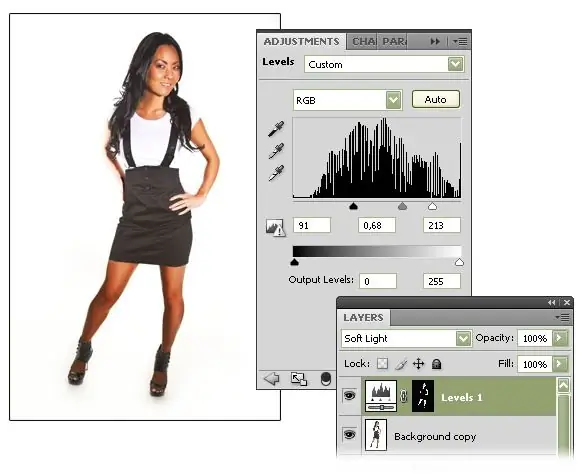
3-кадам
Бирок байлык бизден жүзүн буруп кетиши мүмкүн, ал тургай, тенирдин ордуна, түшүнүксүз көлөкөнүн тактарынын жыртык четтерин көрөбүз. Бул биринчи баскычта алган масканыбыз кемчиликсиз болгонун билдирет. Түстөр диапазонун тандоо кадамдарын кайталап көрүңүз, параметрлерин бир аз өзгөртүп. Бир нече аракеттерден кийин, өз каталарыңыздан сабак алып, эң алгылыктуу масканы жасай аласыз. Тилекке каршы, аны кол менен такташ керек.
Катмар башкаргычта биз түзгөн тууралоо катмарын тандап, маска схемалык түрдө көрсөтүлгөн бөлүктү чыкылдатыңыз. Эми биз масканын өзүн өзгөртөбүз (айтмакчы, маска иштетилип жаткандыгы жөнүндө маалыматты сүрөт менен иштөөчү терезенин баш жагында көрө аласыз - файлдын жана катмардын аталышынан кийин саптын эң аягына көңүл буруңуз):
- биринчиден, масканын четтерин бир аз бүдөмүк кылып көрсөңүз болот, бул табигый нерсе. Бул үчүн бүдөмүктөө чыпкасын колдонуңуз (Меню Чыпкасы> Бүдөмүктүрүү> Гауссиялык Бүдөмүктөтүү), анда бүдөмүктүн диаметри тандалып, акыркы сүрөттү визуалдык көзөмөлдөп турабыз.
- экинчиден, Photoshop щеткасын колдонсоңуз болот, анын түсү актан акка чейин, биздин маскага бир нерсе кошуп, же андан чыгарып салат. Ошентип, сүрөттөн айрым деталдарды алып салсаңыз болот - көбүнчө каш, эрин, жеке тармал, кийимдин майда деталдары ж.б. Тескерисинче, көп учурда көлөкөлөрдүн жана теридеги түстүү жаркыраган жерлердин экөөсүн тең автоматизациялоо чоочун деп эсептей турган өңдү өзгөртүү керек. Чоң жумшак щетка менен теринин чоң жерлерин тегиздей алабыз, эгер кандайдыр бир себептерден улам аларды маска кескен болсо.
- үчүнчүдөн, Лассо куралын колдонуп, Color Range инструменти тарабынан так таанылбаган, бирок чындыгында эффект аймагына кирбеши керек болгон аймактарды кошумча тандай аласыз. Мисалы, модель беж көйнөк кийип жүрсө, теринин түсүнө окшош кездеме дагы боёлуп калышы мүмкүн. Бул биздин пландарыбызды бузат, андыктан кийимдердин контурун кол менен тандап, бул жерди тууралоо катмарынын маскасынан алып салуу керек.
4-кадам
Андан тышкары, баштапкы сүрөттөгү теринин түсү - камеранын жарыктануусунан же кемчиликтеринен улам - табигый беж түсүнөн терең четтөөлөр болуп, кырдаал келип чыгышы мүмкүн, ошондо караңгылатуучу эффект менен мындай тери шоколад күйгүзбөйт, бирок Бургундия сезгениши же кир-боз түстөгү тактар менен …
Бул көйгөйдү оңдоо үчүн дагы бир катмар түзөлү. Бул эми Градиент картасынын катмары болот (меню Катмар> Жаңы Актоо Катмары> Градиент Картасы же Катмар Менеджеринин төмөн жагындагы сүрөтчө). Бул катмар үчүн масканы калыбына келтирүүнүн кажети жок - аны мурунтан эле түзүлгөндөн алсаңыз болот: Control баскычын басып, Levels катмарындагы маска менен тик бурчтукту чыкылдатыңыз, ошондо биз дирилдеген контурлар кантип пайда болгонун көрөбүз сүрөт - түзүлгөн катмар бул масканы мураска алат.
Ошентип, келгиле, жагымдуу шоколад күйгөнгө керектүү түстөрдөн градиент түзөлү. Түпнуска сүрөттөгү жарыктын контекстинде түстөрдүн табигый болуп көрүнгөндүгүн текшерип көрүңүз. Натыйжада, алынган катмардын тунуктугу (параметр ачык эместиги) ар кандай болушу мүмкүн, ошондуктан сүрөт табигый түстөн куралган, пластик көрүнбөшү үчүн, теринин түсү бирдей болуп турушу керек. жалтырактык жана нюанстар.
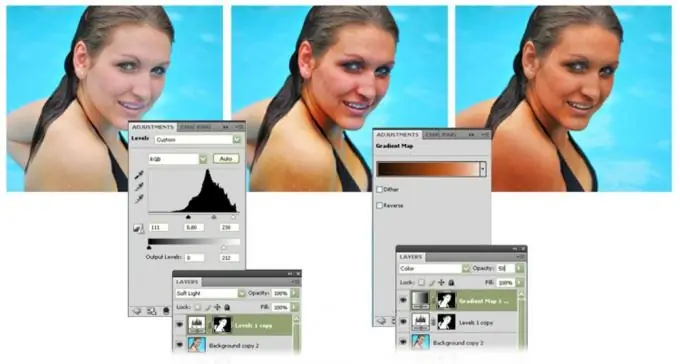
5-кадам
Түзүлгөн эки катмардын параметрлерин - градиенттин түстөрүн, караңгылыктын жана карама-каршылыктын деңгээлин, жөндөө катмарынын тунук эместигин тажрыйба жасап көрүңүз. Эсиңизде болсун, ачык түстөрдү коррекциялоо тапшырманы 100% аткарбаса дагы, түп-тамырынан бери колдонулган эффект эмес, сүрөттүн реалдуулугун сактап калат, көрөрман мындай теринин түсүнө ишенет деген үмүттөрдү жок кылат.






